Thông thường, nếu như có việc gấp cần rời khỏi máy tính và bạn không muốn ai đó có thể sử dụng máy tính của mình, có lẽ bạn sẽ tắt máy hoặc khóa nhanh màn hình desktop với tổ hợp phím tắt WIN + L. Tuy nhiên, đôi khi bạn cần phải vô hiệu hóa tổ hợp phím tắt này nhằm ngăn chặn chính mình hoặc người dùng khác vô tình sử dụng nó nếu như bạn lỡ quên mất mật khẩu đăng nhập tài khoản.
Làm thế nào để truy cập vào cài đặt Screen Saver trên Windows 10?

Vì thế, nếu như bạn đang tự hỏi làm thế nào để có thể vô hiệu hóa hợp phím tắt Win + L trên Windows? Mời bạn tham khảo hướng dẫn sau đây.
Vô hiệu hóa tổ hợp phím tắt WIN + L
Gọi hộp thoại Run bằng tổ hợp phím WIN + R và nhập vào lệnh “regedit”, sau đó nhấn ENTER để gọi hộp thoại Windows Registry Editor.
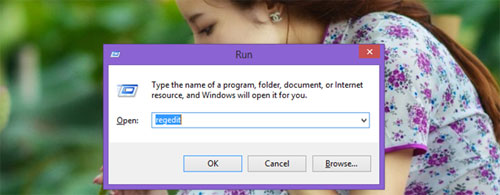
Hộp thoại Registry Editor xuất hiện, bạn hãy điều hướng đến đường dẫn sau
HKEY_CURRENT_USER\Software\Microsoft\Windows\CurrentVersion\Policies
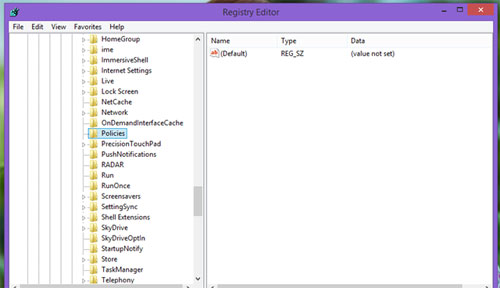
Nhấn phải chuột vào Policies và chọn lệnh New > Key
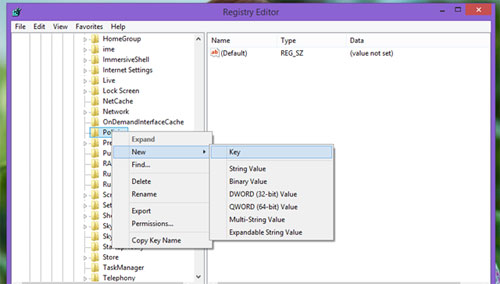
Đặt tên cho khóa mới này là “System”, sau đó nhấn phím ENTER để lưu lại.
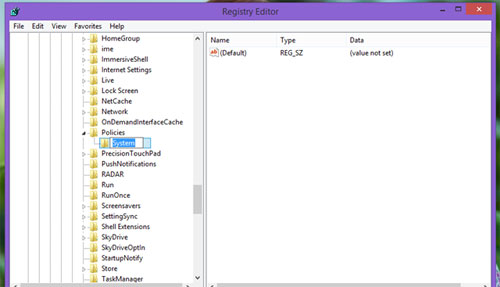
Bây giờ bạn hãy nhấp chuột vào khóa System vừa tạo và di chuyển sang khung bên phải, nhấn phải chuột và chọn lệnh New > DWORD (32-bit) Value.
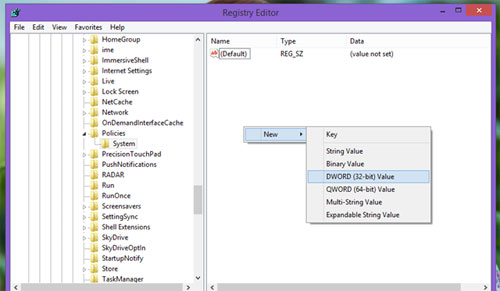
Đặt tên là “DisableLockWorkstation” và thay đổi thiết lập giá trị cho nó là “1” bằng cách nhấn đôi chuột vào nó.
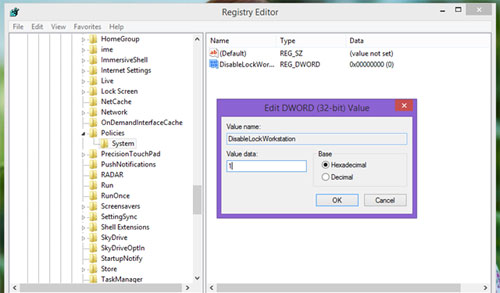
Sau đó nhấn OK để lưu lại và khởi động lại Windows để thay đổi có hiệu lực. Khi nào cần kích hoạt lại, bạn chỉ việc thay đổi giá trị DisableLockWorkstation từ “1” sang “0” là xong.
Vô hiệu hóa toàn bộ tổ hợp phím WIN + Phím tắt
Nếu như bạn không chỉ muốn vô hiệu hóa WIN + L, bạn có thể vô hiệu hóa toàn bộ các tổ hợp phím tắt có liên quan đến phím WIN thì bạn có thể thực hiện như sau:
Khởi động Registry Editor lên và truy cập vào đường dẫn như trên. Nhưng thay vì tạo 1 khóa mới với tên gọi System thì bạn hãy tạo 1 khóa mới có tên gọi là “Explorer”.
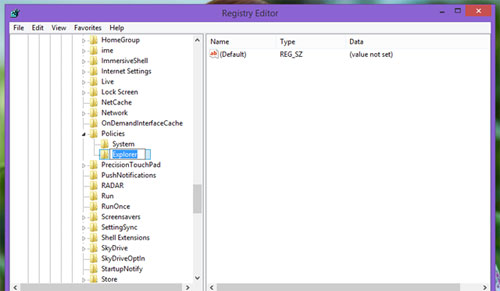
Sau đó tiến hành tạo một DWORD mới trong Explorer với tên gọi là “NoWinKeys”. Và thiết lập giá trị cho nó là “1” bằng cách nhấp đôi chuột vào nó. Sau đó nhấn OK để lưu lại.
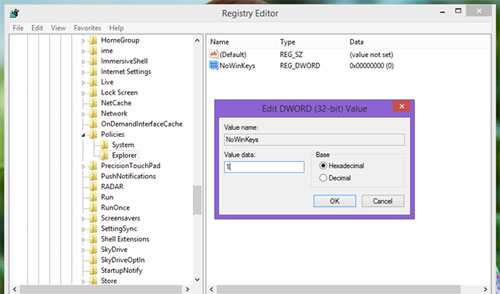
Cuối cùng, hãy khởi động lại Windows để thay đổi có hiệu lực. Và khi muốn khôi phục lại, bạn chỉ việc thay giá trị từ “1” sang “0” là xong.
Hi vọng bài viết sẽ có ích cho bạn.
 Công nghệ
Công nghệ  AI
AI  Windows
Windows  iPhone
iPhone  Android
Android  Học IT
Học IT  Download
Download  Tiện ích
Tiện ích  Khoa học
Khoa học  Game
Game  Làng CN
Làng CN  Ứng dụng
Ứng dụng 

















 Linux
Linux  Đồng hồ thông minh
Đồng hồ thông minh  macOS
macOS  Chụp ảnh - Quay phim
Chụp ảnh - Quay phim  Thủ thuật SEO
Thủ thuật SEO  Phần cứng
Phần cứng  Kiến thức cơ bản
Kiến thức cơ bản  Lập trình
Lập trình  Dịch vụ công trực tuyến
Dịch vụ công trực tuyến  Dịch vụ nhà mạng
Dịch vụ nhà mạng  Quiz công nghệ
Quiz công nghệ  Microsoft Word 2016
Microsoft Word 2016  Microsoft Word 2013
Microsoft Word 2013  Microsoft Word 2007
Microsoft Word 2007  Microsoft Excel 2019
Microsoft Excel 2019  Microsoft Excel 2016
Microsoft Excel 2016  Microsoft PowerPoint 2019
Microsoft PowerPoint 2019  Google Sheets
Google Sheets  Học Photoshop
Học Photoshop  Lập trình Scratch
Lập trình Scratch  Bootstrap
Bootstrap  Năng suất
Năng suất  Game - Trò chơi
Game - Trò chơi  Hệ thống
Hệ thống  Thiết kế & Đồ họa
Thiết kế & Đồ họa  Internet
Internet  Bảo mật, Antivirus
Bảo mật, Antivirus  Doanh nghiệp
Doanh nghiệp  Ảnh & Video
Ảnh & Video  Giải trí & Âm nhạc
Giải trí & Âm nhạc  Mạng xã hội
Mạng xã hội  Lập trình
Lập trình  Giáo dục - Học tập
Giáo dục - Học tập  Lối sống
Lối sống  Tài chính & Mua sắm
Tài chính & Mua sắm  AI Trí tuệ nhân tạo
AI Trí tuệ nhân tạo  ChatGPT
ChatGPT  Gemini
Gemini  Điện máy
Điện máy  Tivi
Tivi  Tủ lạnh
Tủ lạnh  Điều hòa
Điều hòa  Máy giặt
Máy giặt  Cuộc sống
Cuộc sống  TOP
TOP  Kỹ năng
Kỹ năng  Món ngon mỗi ngày
Món ngon mỗi ngày  Nuôi dạy con
Nuôi dạy con  Mẹo vặt
Mẹo vặt  Phim ảnh, Truyện
Phim ảnh, Truyện  Làm đẹp
Làm đẹp  DIY - Handmade
DIY - Handmade  Du lịch
Du lịch  Quà tặng
Quà tặng  Giải trí
Giải trí  Là gì?
Là gì?  Nhà đẹp
Nhà đẹp  Giáng sinh - Noel
Giáng sinh - Noel  Hướng dẫn
Hướng dẫn  Ô tô, Xe máy
Ô tô, Xe máy  Tấn công mạng
Tấn công mạng  Chuyện công nghệ
Chuyện công nghệ  Công nghệ mới
Công nghệ mới  Trí tuệ Thiên tài
Trí tuệ Thiên tài